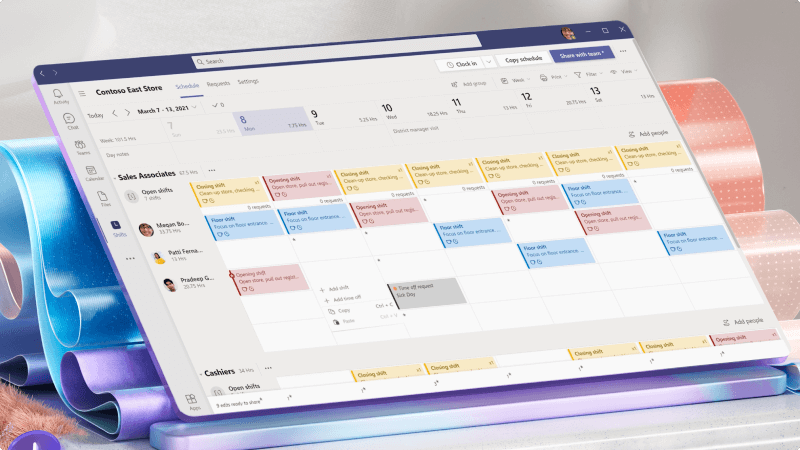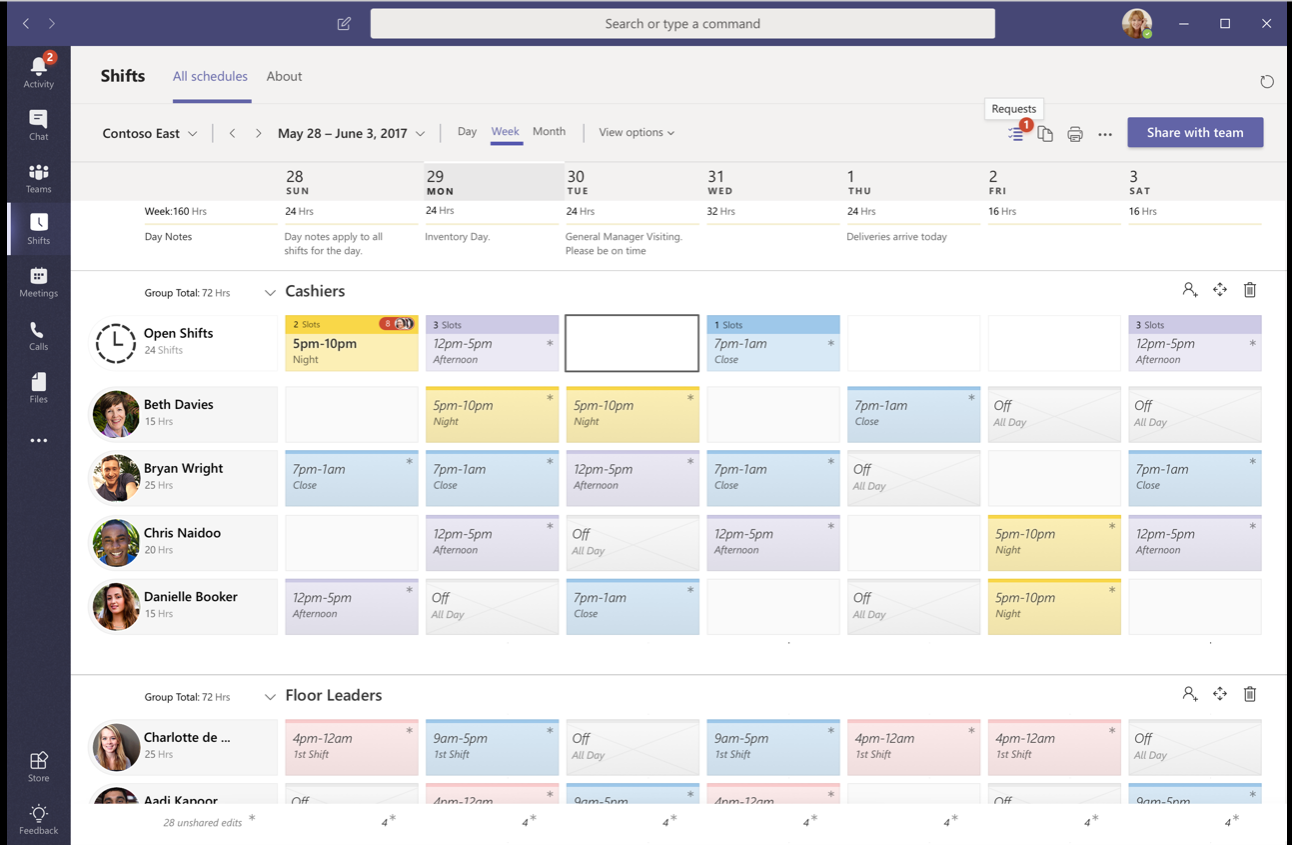Marque os turnos dos colaboradores
Microsoft Teams inclui a aplicação Turnos, que lhe permite criar e gerir as agendas de uma equipa. Pode ajudar na gestão de turnos, como adicionar pessoas, adicionar turnos e permitir que as pessoas se inscrevam em turnos ou reportem quando estarão ausentes.
E se for um funcionário, o Turnos é uma forma fácil de controlar a sua agenda, fazer pedidos de folga ou trocar turnos com outras pessoas.
O que vou aprender?
-
Como criar uma agenda em Turnos
-
Como gerir pedidos de folga
-
Como gerir os seus turnos como funcionário
De que preciso?
-
Microsoft Teams
-
5 minutos
-
Inicie sessão no Microsoft Teams e, no iniciador de aplicações, clique em Mais aplicações > Turnos.
-
Na caixa Criar uma agenda de equipa , selecione a equipa para a qual pretende criar a agenda e, em seguida, selecione Criar.
-
Confirme o fuso horário que pretende utilizar para a agenda.
-
Adicione pessoas à sua agenda.
-
Adicione turnos a pessoas específicas ou a um bloco de turno aberto ao fazer duplo clique num bloco vazio junto à pessoa e data que pretende.
-
Quando tiver os turnos configurados, selecione Partilhar com a equipa para partilhá-lo.
Precisa de ajuda? Saiba como utilizar os Turnos para gerir agendas.
Os funcionários podem utilizar turnos para trocar turnos ou pedir folgas e os gestores podem aprovar ou negar os pedidos na aplicação.
-
Em Turnos, selecione Pedidos.
-
Para pedir folgas, selecione Novo pedido e, em seguida, selecione Folga.
Preencha o formulário de pedido e clique em Enviar pedido.
-
Para rever um pedido, abra o pedido e, em seguida, aprove ou negue o pedido.
-
Precisa de ajuda? Saiba como gerir os seus turnos em Turnos.
A vista Os Seus Turnos para a Web e o ambiente de trabalho
Veja os seus próprios turnos na aplicação Turnos do Teams para a Web e o ambiente de trabalho sem ter de percorrer toda a agenda apenas para chegar ao que pretende.
A vista predefinida para funcionários é agora a vista Os seus turnos , enquanto a vista predefinida para gestores é a vista Turnos de equipa. No entanto, os funcionários e gestores podem alternar entre ambas as vistas conforme necessário.
Trocar um turno
Eis como trocar um turno por um colega.
-
Selecione
-
Certifique-se de que selecionou o separador Pedidos .
-
Selecione + Novo pedido acima da lista de pedidos.
-
Será apresentada uma nova página. Selecione o separador Trocar se ainda não estiver realçado.
-
Preencha o formulário de troca.
-
Selecione Enviar pedido no canto inferior direito do ecrã da aplicação e o seu gestor receberá uma notificação.
Ofereça um turno aos seus colegas.
-
Selecione
-
Selecione
-
Será apresentada uma nova página. Selecione o separador Oferta se ainda não estiver realçado.
-
Preencha o formulário Oferta .
-
Selecione Enviar pedido no canto inferior direito do ecrã da aplicação e o seu gestor receberá uma notificação.
Tópicos relacionados
Ajuda e aprendizagem para pequenas empresas